小米手机是目前市场上备受欢迎的智能手机品牌之一,它不仅外观时尚,功能强大而且操作简便,在使用小米手机的过程中,我们经常会遇到一些设置问题,比如手机解锁码和SIM卡PIN码的设置。正确设置手机的解锁码可以有效保护手机数据的安全,而SIM卡的PIN码设置则可以防止他人恶意使用我们的手机卡。接下来我们就来了解一下小米手机解锁码和SIM卡PIN码的设置方法。
小米手机SIM卡PIN码设置方法
方法如下:
1.点击屏幕上的设置。
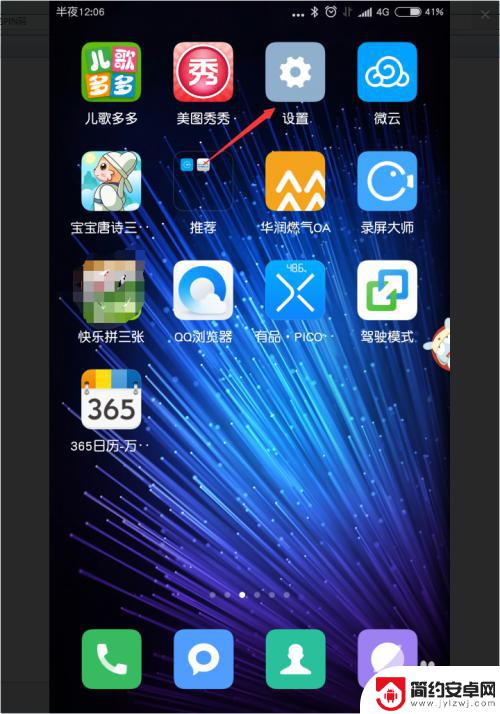
2.选择“更多设置”。不同手机,所在选项可能会略有不同。
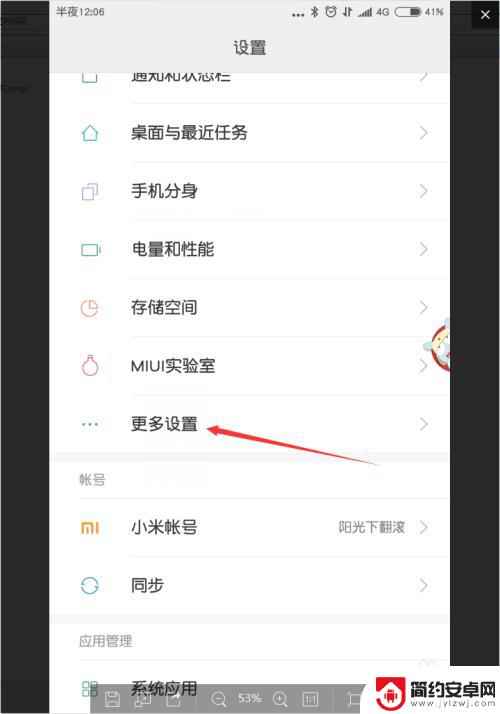
3.接着我们继续选择“系统安全”。
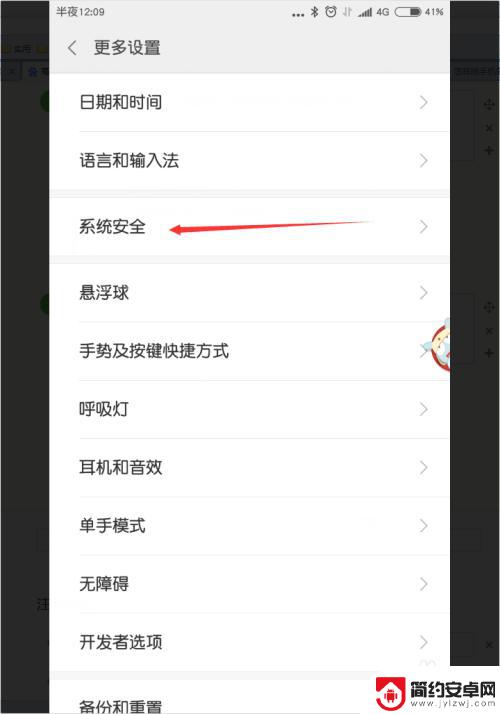
4.然后下滑,找到SIM卡锁定方式,选择“中国移动”,如果是双卡,会有其他卡同时显示在此。
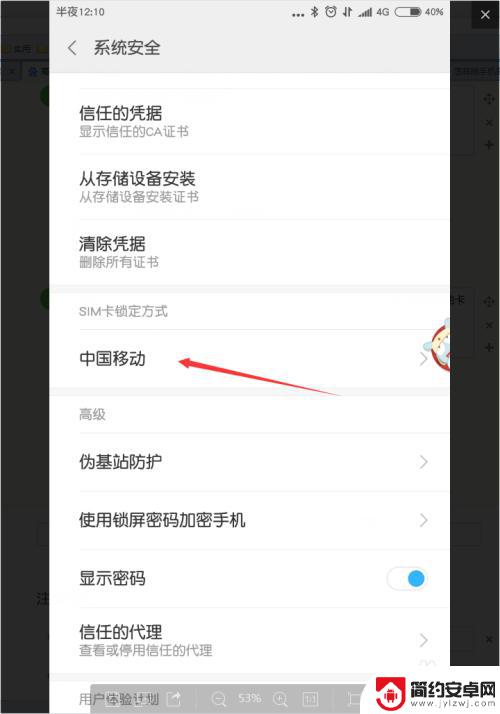
5.点击“锁定SIM卡”右侧的小滑块,即启用该功能。
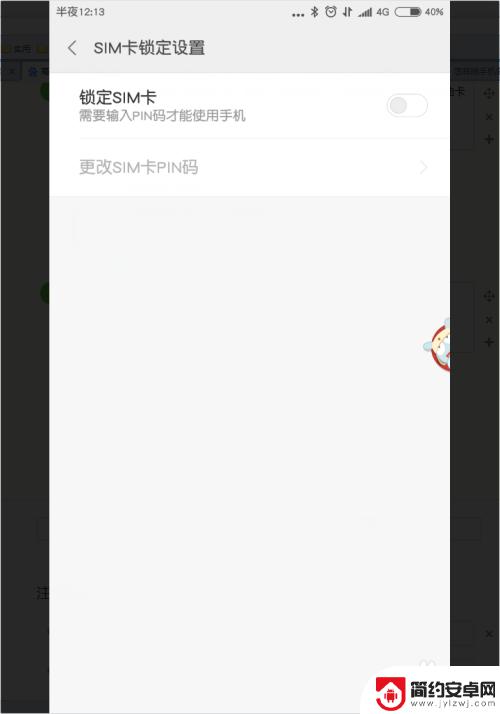
6.此时弹出SIM卡PIN码,就是手机卡的PIN码。一般初始为1234,然后点击“确定”,即设置完成。此处需要特别注意,如果之前设置过。且改过,请输入已修改密码,一共有三次尝试机会,如果输错三次即锁定。
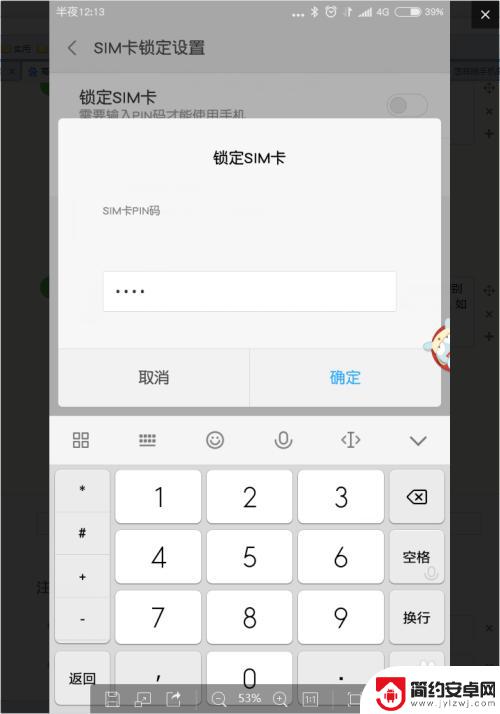
7.如果PIN码是初始的1234,在设置完成后。建议点击“更改SIM卡PIN码”,然后按提示操作即可。否则上面的操作就意义不大了,别人猜也有可能猜对啦。
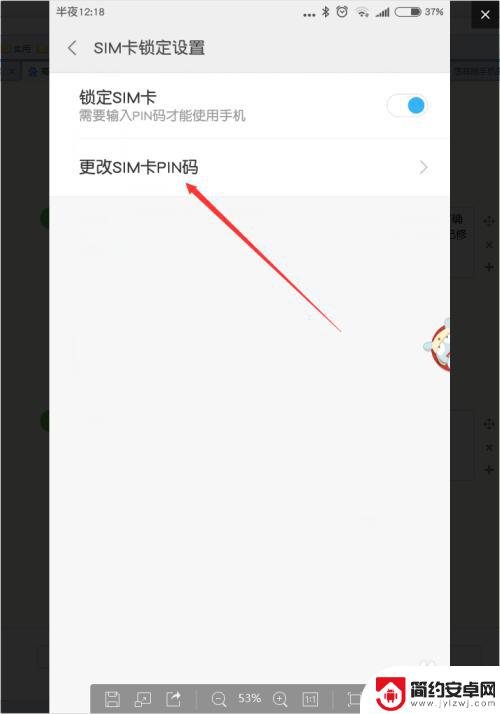
以上是关于如何设置小米手机解锁码的全部内容,如果您遇到相同的问题,可以参考本文中介绍的步骤进行修复,希望这对大家有所帮助。










